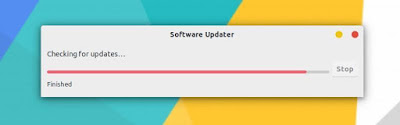Utáljuk őket, akárcsak te, de ők az egyetlen lehetőség számunkra, hogy továbbra is ingyen biztosítsunk tartalmat számodra. Szeretnéd kikapcsolni a reklámblokkolót, mielőtt folytatnád a cikk olvasását? Köszönjük!
Nem vitás, hogy az internet az egyik gerinccsontja a mai modern világnak. Mégis úgy tűnik, hogy a nyílt internet vége felé tartunk hosszú távon; Egy internetnek, ami tiszteli a felhasználói adatvédelmet és biztonságot, és védi őket a cenzúrától és követéstől, úgy tűnik, hogy rég vége van. A jövő még sötétebb lesz, ahogy a vállalatok még több hatalomhoz jutnak.
Ha érdekel az online adatvédelem és biztonság, akkor az összképet együtt kell látnod és értened, ahogy a különböző kormányok, titkosszolgálatok és nagyvállalatok mind a legjobbjukat adják, hogy a saját érdekeiket szolgálják, mintsem inkább a nyílt és szabad internet megtartására törekednének. Pont ahogy próbálod megérteni a történelem szociális, gazdasági, vallási és tudományos faktorait, meg kellene próbálnod megérteni, hogy hogyan működik az egész ma, hogy összegezve tönkretegyék a nyílt internetet.
Nincsen titkos Illuminati által támogatott alapítvány az internet elpusztítására. Csak a kormányok, titkos ügynökségek, és óriás vállalatok kombinációja, ahogy mindegyikük próbálja rátenni a kezét egyenként. Meg fogjuk látni, hogy miért ez a helyzet.
Áruló szabályozások
Kormányok világszerte együttműködnek újabban, hogy törvényeket és szabályozásokat csináljanak az internethez kapcsolódóan. Sajnos ezek legtöbbje nem segítőkész az online adatvédelem és biztonság témakörében, hanem inkább megengedik a cenzúrát és óriásvállalatok profitálását. Ezen törvények némelyike megtöri az internet legalapvetőbb lényegét.
Ezek egyikét feltöltési szűrők és link adónak hívják, ami egy folyamatban lévő szabályozás az EU-ban, és átmenni készül nagyon hamar. Az egy katasztrófa az internetnek:
Feltöltési szűrők és link adó (Upload Filters & Link Tax)
A szabályozás itt minden weboldalt felelőssé tesz a rajtuk lévő minden tartalomért, amit hosztolnak, és csak egy 1 órás periódust ad illegális tartalmak törlésére, mielőtt felelőssé teszi őket érte, annak ellenére, hogy nem ők annak a tartalomnak az eredeti alkotói. A szabályozás minden weboldaltól azt kívánja, hogy szűrjék a tartalmat MIELŐTT publikálásra kerülne a platformon, nem utána.
Ahhoz, hogy azt megtegyék, a szabályozás minden weboldaltól azt kéri, hogy implementáljanak feltöltési szűrőket, amiknek mindenképpen ellenőrizniük kell minden egyes darabját a feltöltött tartalomnak, legyen az szöveg, videó, hang, vagy bármilyen más formátumú szerzői jogvédett/illegális anyag, és blokkolják őket a publikálástól.
Ez megtörné az internetet, mert például a Facebook, YouTube, Reddit, Google+, Snapchat, WhatsApp és sok más szolgáltatás felhasználók százmillióit szolgálja ki naponta. Gyakorlatilag lehetetlen a Facebooknak, hogy például minden egyes bejegyzést ellenőrizzen, minden képet, minden videót, minden egyes aktivitást a felhasználó által mielőtt publikálásra kerülne a Facebookon. Az internet nem lenne képes funkcionálni egy olyan törvény alatt. A startup cégeknek élenjáró technológiákat kell implementálnia, hogy szűrjenek minden tartalmat, és az alkotók gyakorlatilag lehetetlennek fogják találni, hogy bármilyen jelentőségteljes aktivitást végezzenek az interneten.
Ha az előző szabályozásra katasztrófaként gondolsz, akkor várj, hogy meghalld ezt: A link adó szabályozás meg fogja követelni bárkitől, aki "előnézetet" mutat bármilyen újságírói dokumentumból, hogy először licencet szerezzenek a publikálótól.
Ez azt jelenti, hogy bármilyen weboldalnak, például a Facebooknak vagy a Googlenek, ami tényleg mutat előnézetet egy ott elérhető linkről megnyitás előtt, szüksége lesz megszereznie egy licencet a dokumentum/cikk szerzőjétől, és ez mindegyikükre érvényes az egész világban. Ez nem csak nagy szolgáltatókra érvényes, hanem mindenkire, aki online cikkeket ír, például bloggerek, szükségük lesz licencre csak ahhoz, hogy linkeljenek egy némi más weboldalra. Tudósok és kutatok, akik internetes selejtezésre alapozzák a munkájukat, be kell, hogy fejezzék minden aktivitásukat.
Ezen szabályozások mindegyike többségi támogatást szerzett az EU parlamentben a korai szavazati fázisban, és a végső szavazás, mielőtt ezek a szabályozások életbe lépnek, 2019 márciusában lesz.
Támogatás és Hozzáférés jegyzék (Assistance and Access Bill)
Ausztrália, ahogyan szokta, egy másik szintre ment. Az Ausztráliai parlament elfogadott egy jegyzéket, Támogatás és Hozzáférés jegyzék néven, ami megköveteli az Ausztráliában működő tech cégektől, hogy implementáljanak gyengeségeket és sebezhetőségeket a rendszereikbe, beleértve titkosítást, hogy lehetővé tegyék a hatóságoknak Ausztráliában az emberek adataihoz való hozzáférést, akármikor szükséges, terrorizmus vagy gyerekpornó, vagy más problémák esetében.
Ez a szabályozás egy katasztrófa, mert először minden Ausztrál tech céget sebezhetővé tesz külső hackereknek. És másodszor megtör mindent, ami adatvédelemmel és biztonsággal kapcsolatos; Az információ biztonságos tárolásához való jog, és a jog, hogy senkinek se legyen lehetővé téve a felhasználó magánéletének megtörése.
A tech ipar Ausztráliában még mindig sokkban van egy ilyen szabályozás elfogadása után.
Egyéb szabályozások
A híres netsemlegesség (Net Neutrality), ami 2015-ben lett bemutatva az USA-ban, kényszerítette az internetszolgáltatókat, hogy minden rajtuk keresztül áramló adatot kezeljenek egyenértékűen; Megakadályozva különböző előfizetési modellek kínálatát különböző internetes szolgáltatásokhoz, és szintén megakadályozta (elméletileg) a hozzáférések lassítását/korlátozását bizonyos szolgáltatásokhoz vagy weboldalakhoz.
Azonban 2017-ben az FCC (Federal Communications Commission) (Szövetségi Távközlési Bizottság) döntött a netsemlegesség visszavonásáról, és újra engedélyezte az internet szolgáltatóknak a korábbi manipulációkat, amiknek a cselekvését megakadályozták két évig. Ellenintézkedésként néhány állam, mint például California, implementálták a saját netsemlegességi szabályaikat újra, de a legtöbb állam az USA-ban megmaradt mindenféle szabályozás nélkül az ügyfelek védelmét illetően.
A cenzúráról beszélve, az USA valószínűleg a legjobb nemzet a földön, amelyik alkalmazza. A PRISM project (megfigyelési program), amit Edward Snowden buktatott le, megengedte biztonsági ügynökségeknek az USA-ban, mint a CIA, NSA és FBI, hogy hozzáférjenek bármilyen olyan technológiai adathoz, ami az USA-ban működő bármilyen technológia céggel és az ügyfeleikkel (beleértve külföldieket) kapcsolatos. Semmilyen adat nincs biztonságban az USA-ban.
Kevesebb versengés = Nagyobb monopólium
Tavaly a Microsoft bejelentette, hogy a híres zárt forráskódú böngészője, az Edge, eldobja a régi zárt "EdgeHTML" motorját, és egy Chromium alapú motorra vált. Alapból ennek nagyszerű hírnek kellene lennie; Több nyílt forráskódú használt kód és kevesebb létező töredezettség a fejlesztőknek fejlesztői weboldalakon való munkához. Ki ne lenne boldog, hogy az Internet Explorer öröksége eltűnt?
Azonban úgy tűnik, hogy a halála ennek a szörnyű motornak igazából rosszabb, mint a létezése eleve. A Chromium főleg a Google által fejlesztett, és azt csinál vele, amit akar. Ha az Edge szintén a Chromium
Blink-nek hívott motorját használja, ami a WebKit egyik forkja, akkor az internet felhasználóknak főleg két renderelő motor marad: A Blink a Google-től és a
Gecko a Mozilla-tól.
A NetMarketShare tavaly év végi statisztikája szerint 61.75%-a a globális piaci részesedése (asztali) a Chrome-hoz tartozik, csak 4.92% a Firefox-hoz:
Az Internet Explorer még mindig a piac 11%-ért felel. míg az Edge 4.34%-ot irányít, szóval a Microsoft összességében körülbelül 15%-ot irányít. Az Internet Explorer lekapcsolódása várható, miután a Windows 7 és a Windows 8.1 is eléri életciklusa végét, utána a Microsoft befejezi a javításukat bármilyen patchekkel (beleértve a biztonságot is). A felhasználóknak ekkor Windows 10-re kell frissíteniük, hogy az Edge-t használják (az Edge csak Windows 10-en érhető el).
Ha a böngészők piaci részesedésének ez a 15%-a hozzáadódik a Chrome-hoz/Chromium-hoz, akkor 75%-ért fog felelni. A Mozilla fél, hogy ez még több hatalmat ad a Google-nek, és visszavisz a
böngészőháborúk korába, ahol bizonyos weboldalak egy böngészőn működtek, de egy másikon nem.
Néhány év után a Firefox felhasználók pont úgy találhatják magukat, mint a Linux felhasználók; Egy extrém kis része az összes felhasználónak, akkor miért fáradna bárki a saját szoftverének/weboldalának/szolgáltatásainak rajta való támogatásával?
Sok ember úgy gondolja, hogy ez csak egy renderelő motorokhoz kapcsolódó technikai probléma, de nem az. A renderelő motorok a kernelei az összes böngészőnek. A Mozilla, alapítványként, jóval előrehaladottabb a felhasználók magánéletének tiszteletében, mint a Google. Ha a Mozilla pénzügyi összeomlással szembesül zsugorodó felhasználói bázis és olyan weboldalak miatt, amik nem támogatják a motorjukat, akkor összeomolhat. Ha ez utóbbi megtörténik, akkor nem marad senki, akit érdekelne az adatvédelmünk a böngészők világában, és magával rántana sok más adatvédelem és biztonság projektet, amit a Mozilla jelenleg támogat. A Tor böngésző például teljes mértékben Firefoxon alapul.
Az adatvédelem halott
Sokat kutakodtam újabban egyének adatvédelme és biztonsága témakörben, ennek eredményeképpen rátettem a kezem több tíz a témával kapcsolatos kutatási papírra, de minél többet olvasol, annál inkább rájössz, hogy a különböző módok mennyisége, amivel cégek, kormányok és biztonsági ügynökségek megtörik mindenkinek az adatvédelmét, az megdöbbentő. Hogy védd magad, az alábbiakat kell tenned:
- Legyen nagyon jó szintű biztonság/adatvédelem tudatosságod, és általános számítógép tudomány ismereted.
- Korlátoznod kell közösségi oldalak, alkalmazások és online szolgáltatások használatát.
- Tedd biztonságossá a DNS kéréseidet (titkosított DNS).
- Tedd biztonságossá a kapcsolatot közted és a weboldal/személy között, amivel/akivel kapcsolatba szeretnél lépni (VPN/SSH alagút).
- Használj jó titkosítási metódust fájljaidhoz és egyéb érzékeny adataidhoz.
- Légy biztos afelől, hogy a fájlok, amiket törölsz, igazából/valóban törlésre kerülnek.
- Távolíts el minden közösségi alkalmazást a telefonodról, és mindent ami engedélyt kér a fájljaidhoz/médiádhoz/mikrofonodhoz/kamerádhoz való hozzáféréshez.. (Észrevettem, hogy minden fényképem egyszer fel lett töltve a Google +-ra, a tudtom nélkül, anélkül, hogy az engedélyt megadtam volna rá, mivel előretelepített volt, nem is tudtam, amíg el nem lopták és felfedeztem, hogy még mindig megvannak a fotóim).
- Szintén jó e-mail szolgáltatást kell, hogy használj, például ProtonMail, ha biztonságossá szeretnéd tenni a e-mailjeidet.
- Szintén finomhangolnod kell a böngésződ adatvédelmi beállításait és rengeteg kiegészítőt kell telepítened, hogy megvédd magad (reklámok, követők, sütik letiltása, és bizonyosodj meg róla, hogy minden HTTPS, szintén akadályozd meg a felhasználó ujjlenyomatozást (user-fingerprinting), vászon ujjlenyomatozást (canvas-fingerprinting) és felhasználó-ügynök (user-agent) összehasonlítást.
- Finomhangolnod kell az operációs rendszeredet és meg kell bizonyosodj róla, hogy nem szivárogtat adatot vagy nem telefonál haza.
- Szintén meg kell bizonyosodj róla, hogy a routered és a vezeték nélküli kommunikációd biztonságos.
- Néha a hardvered kompromittált/érintett lehet (Meltdown/Spectre Intel processzorokhoz, és minden egyes régi okostelefon, amit az eladó cég nem frissít egy vagy körülbelül egy éve a kiadása óta).
- Biztonságossá kell tenned a fizikai hozzáférést eszközeidhez.
- Okos módokat kell találj arra, hogy megakadályozz oldalsó csatorna (side channel) támadásokat. Valószínűleg nem fogsz.
- Nincs mód arra, hogy tudd, vajon egy általad használt szoftver tartalmaz-e ismeretlen nulla napos (zero-day) sebezhetőségeket, ami fel lett fedezve egy titkos ügynökség által, és eladásra került a kormánynak több millió dollárért csak azért, hogy kémkedjenek utánad.
- Sok más támadási faktort, amiket el sem tudsz képzelni.
Majdnem a felhasználók 99%-a nem tudta megtenni és nem is fogja megtenni ezeket. Ha egy cég vagy egy kormány az adataidra pályázik, akkor ezen a ponton valószínűleg meg fogják szerezni. Igen, sok biztonsági jellegzetesség birtoklása a zsebedben jobb, mint nulla birtoklása, de a nap végén egyetlen nem biztonságos lekérdezés nagyon megsebezhet attól függően, hogy milyen szinten kell biztosítanod magad.
Az internet üzleti modellje
A legeleje ennek a cikknek udvariasan arra kér, hogy kapcsold ki a reklámblokkolódat. De ha megteszed, akkor a Google követő scriptjei látni fognak téged és reklámokat fognak megjelentetni számodra, ami eléggé az ellen van, amiről ez a cikk szól. Bloggerként ellentétes pozícióban látom magam: Elmondom mennyire rosszak és károsak a reklámok és követő scriptek, és ugyanakkor arra kérlek, hogy kapcsold ki a reklámblokkolódat, mivel ez az egyetlen módja annak, hogy kifizessük a számlákat.
A reklámok még mindig az egyik fő üzleti modellje az internetnek. A Google, annak ellenére, hogy hatalmas cég, a profitjának több mint 90%-át csak a reklámokból szedi. A Facebooknak hasonló története van. Mivel ezek a cégek a szolgáltatást ingyen kínálják, az egyetlen mód, hogy lehetővé tegyék maguknak a folytatást az az, hogy felajánlják némi aspektusait a felhasználói adatoknak a hirdetőknek, ezért a követés folytatódik és az adatvédelemmel kapcsolatos problémák is folytatódnak.
Ha ezt a metódust meg akarjuk állítani vagy szüntetni, akár szabályozások miatt vagy mert több felhasználó telepít reklámblokkolót, akkor az internet működésének módja is megváltozik; Internetes szolgáltatások, mint a Google kereső, Facebook vagy YouTube havi díjat fognak kérni a szolgáltatásaik használatáért. Online blogok, mint például a miénk, szintén fizetést fognak kérni minden egyes cikkért, amit el szeretnél olvasni (nagy újságok, mint például a The Economist, Bloomberg és mások már most is ezt csinálják).
A szegény emberek nem fogják olyan hasznosnak találni az internetet, mint korábban, és a gazdag még gazdagabb lesz, míg a szegény még szegényebb lesz.
Konklúzió
Mindezen faktorok futása és együttműködése az, amitől azt hisszük, hogy sötét napok jönnek.
Reméljük, hogy ez a bejegyzés egy riasztóul szolgál minden adatvédelmi és biztonsági képviselőnek/támogatónak világszerte, hogy lépésre szánják magukat. Megérteni a kockázatait az internetnek, ami felé tartunk, hívd a képviselőidet és terjeszd a tudatosságot az efféle problémákkal kapcsolatban és hogy miért fontosak mindannyiunk számára.
Egy nap, attól félek, a gyermekemre nézek és azt mondom neki:
Mielőtt megszülettél, volt egy internetünk, ahol bárki kapcsolatba léphetett bárkivel az egész világon, a cenzúrától, követéstől és eltérítéstől való félelem nélkül. Annyira decentralizált internetünk volt, hogy egyik kormány vagy cég se tudta egyedül irányítani. Nagyszerű hozzáférésünk volt mindenféle tudáshoz, amire szükségünk volt a világban. Hiányolom azokat a napokat!